-
Content Count
791 -
Joined
-
Days Won
10
Posts posted by JulioCF
-
-
Veja o HP das armadilhas, dependendo do tipo de servidor(rates, lv e tudo mais) pode ser problema do HP baixo
-
Esta correto, isto é um "lag gráfico", parece que ele só esta preso bem depois, porém ele esta no local correto.
-
Tested over twenty hexed below 2008 and all submission errors or lack of patckets
-
Fonte: http://forum.sosinvision.com.br/index.php?app=tutorials&article=2604Bom vamos lá, esse tutorial é baseado no tutorial do Adriano para o IPB 3.1.x de mesmo nome
Para iniciar, você deve pegar o arquivo ssi.php e a pasta ssi_templates dentro da pasta Tools do ZIP do IP.Board baixado da IPS
Então você precisa modificar o ssi.php e criar um template para que funcione corretamente
Abra o arquivo ssi.php e encontre:
case 'stats':$this->_doStats();break;
Adicione abaixo:
case 'topics':$this->_doTopics();break;
Encontre:
/*** Do Stats** Show totals*/function _doStats(){Insira ACIMA/** Do Topics** 10 Últimos Tópicos, por Adriano (SOS Invision)*/function _doTopics(){//----------------------------------------// INIT//----------------------------------------$forum = 2;$topicos = 10;$to_echo = "";//-----------------------------------------// Load the template...//-----------------------------------------$template = $this->_loadTemplate("topics.html");//-----------------------------------------// Get the topics, member info and other stuff//-----------------------------------------$this->DB->build( array( 'select' => '*','from' => array( 'topics' => 't', 'profile_portal' => 'p' ),'where' => "t.forum_id={$forum} AND t.approved=1 AND p.pp_member_id=t.starter_id",'order' => 't.tid DESC','limit' => array( 0, $topicos )) );$o = $this->DB->execute();while ( $row = $this->DB->fetch( $o ) ){/* Generate the output */$to_echo .= $this->_parseTemplate( $template, array ( 'photo' => $this->settings['board_url']."/uploads/{$row['pp_thumb_photo']}", 'date' => $this->registry->getClass('class_localization')->getDate( $row['start_date'], 'LONG' ), 'sid' => $this->settings['base_url']."showuser={$row['starter_id']}", 'starter' => $row['starter_name'], 'lid' => $this->settings['base_url']."showuser={$row['starter_id']}", 'last_poster' => $row['last_poster_name'], 'title' => $row['title'], 'id' => $this->settings['base_url']."showtopic={$row['tid']}" ) );}echo $to_echo;exit();}Salve as modificações
Abra a pasta ssi_templates e crie um arquivo chamado topics.html
Insira esse conteúdo:
<style>a, a:link {text-decoration: none; color: blue; }a:hover { text-decoration: none; color: red; }a:active { text-decoration: underline;}.photo {border-radius: 2px;border:1px solid black;height: 30px;width: auto;margin-top: 1px;margin-right: 0px;margin-bottom: -11px;margin-left: 0px;align: center;}.box {box-shadow: rgba(0,0,0,0.4) 2px 2px;border-radius: 5px;border: 2px solid rgba(0,0,0,0.4);line-height: 34px;height: 34px;margin-top: 5px;}.text {margin-left: 7px;font-family: Arial, Verdana;font-size: 14px;font-color: grey;}</style><div class="box"><div class="text">Postado por: <img src="{photo}" class="photo"> <a href='{sid}'>{starter}</a> | Tópico: <a id='demo' target='_blank' href='{id}' title='{title}'>{title}</a> | Em: {date} | Ultimo Por: {last_poster}</div></div>Salve o arquivo
Jogue o arquivo SSI no local onde esta seu fórum, e neste mesmo local, jogue a pasta SSI_TEMPLATES
Entre no seu fórum, e digite na url, após o dominio (ex: www.exemplo.com/forum/ssi.php?a=topics)
E veja o resultado

Ainda no arquivo ssi.php não esqueça de configurar o fórum de onde serão mostrados os tópicos e a quantidade, em $forum e $topicos respectivamente

Outra opções validas para se mostrar são stats e active (stats vai mostrar o status do fórum e active vai mostrar os usuários ativos)
-
@bgamez23
You probably need to look into addons/content_management/themes/, copy default and rename it to emphaino.
@JulioCF
You forgot to uncomment the 2 lines that define top-level menu 'Main Menu' (the one that will have forums link in it).
lol
sorry ;_;
-
Error exit URL

-
Pelo o que você me falou, já retirou todo Harmony do emulador, correto?
-
Thank you for agreeing to add lag pt_br option
-
Complemento:Bem manolos ^^
Ultimamente percebi que muitas pessoas estavão tendo problemas em adicionar seus custons itens pelo sistema de .lua , deste modo resolvi fazer um pequeno tutorial de como adicionar estes itens.
Este tutorial esta dividido em 3 partes com suas subdivisões
Espero que gostem e que isso exclareça todas as suas duvidas.
Indice:
1 Parte-adicionando na data/luafiles-Adicionando no Accessoryid.lua
-Adicionando no Accname.lua
-Compilando os .lua em .lub
2 Parte-adicionando no emulador/db
-Adicionando no Item_db2.txt
3 Parte-Creditos
-Creditos
Tutorial:
Parte 1:-Adicionando no Accessoryid.lua
Abra sua data entre na pasta lua files/datainfo, procure o arquivo accessoryid.lua e o abra.
Esse arquivo possui uma sintaxe diferente, e agora vamos aprender ela:
ACCESSORY_LUCKY_HAT = 740,
ACCESSORY_NOME_DO_ACESSORIO = VIEW ID,
Bem simples né ^^
mas presisamos lembrar de algumas coisas:
-Antes do nome do item deve ter um _ , ou seja, nesse exemplo acima o nome do item é LUCKY_HAT
-Não pode haver espaços no nome do item
-O nome deve ser o mesmo que você ira colocar no accname.lua
-Eu gosto de colocar o mesmo nome para asimagens do custon aqui no accessoryid.lua e no accname.lua mas não é obrigatorio
-A View id deve ser um numero maior que a ultima configurada, ou seja, neste caso o proximo item que sera adicionado devera ter View id 741
-Todas as linhas devem terminar com uma virgula(,)
E uma dica para vocês:
-Se Você deseja pular algumas Views Id faça isso:
ACCESSORY_LUCKY_HAT = 740,
--1000
ACCESSORY_MEU_CUSTON = 1001,
-Adicionando no Accname.lua
Abra sua data entre na pasta lua files/datainfo, procure o arquivo accname.lua e o abra.
Esse arquivo possui uma sintaxe diferente, e agora vamos aprender ela:
[ACCESSORY_IDs.ACCESSORY_LUCKY_HAT] = "_çà¿îàç¸ðàÚ",
[ACCESSORY_IDs.ACCESSORY_NOME_DO_ACESSORIO] = "_nomedosprite",
Bem simples né ^^
mas presisamos lembrar de algumas coisas:
-O nome do acessorio deve ser o mesmo que esta escrito no accessoryid.lua
-Antes do nome do item deve ter um _ , ou seja, nesse exemplo acima o nome do item é LUCKY_HAT
-Antes do nome do sprite deve ter um _,ou seja, o nome do sprite no exemplo acima é çà¿îàç¸ðàÚ
-Não pode haver espaços no nome do item(isso vale tambem para o nome do sprite)
-Todas as linhas devem terminar com uma virgula(,)
-Compilando os .lua em .lub
Baixe o luac5.0.2 e o CompileGUI e copie os dois para a pasta onde estão os arquivos .lua (neste caso em luafiles/datainfo ).
Execute o CompileGUI e arraste os arquivos .lua (neste caso o accessoryid.lua e o accname.lua) para a janela que ira abrir.Espere alguns segundos e você ira perceber que os foi criado
(ou se você já tinha algum accessoryid.lub e accname.lub subistituidos) 2 arquivos .lub, o accessoryid.lub e o accname.lub
Parte 2:
-Adicionando no Item_db2.txt
Esta parte é muito facil de se fazer ^^
O item_db2.txt tambem tem uma sintaxe diferente
que é a seginte:
ID,Name,Name,Type,Price,Sell,Weight,ATK,DEF,Range,Slot,Job,Upper,Gender,Loc,wLV,eLV,Refineable,View,{ Script },{ OnEquip_Script },{ OnUnequip_Script }
Aqui cada um deve configurar de acordo com seu item, mas algumas coisas deve ser postas de acordo com oq vc fez no accessoryid.lua e accname.lua:
-Os dois "Name" devem ser o nome que foi dado para o item no accessoryid.lua e accname.lua
-A "View" deve ser o View id que foi configurado no accessoryid.lua e accname.lua
3 Parte:
-Creditos
Pela escrita do tutorial: Sicks
Não Reposte/copie/modifique sem a minha autorização
Créditos: http://rathena.org/board/topic/60728-adicionando-custons-no-sistema-lua/Só lembrando que para clients 2012+ deve adicionar também no itemInfo.lua se não fica como unknow item.
System/itemInfo.lua
Procure:[25008] = {unidentifiedDisplayName = "Beast Powder Box",unidentifiedResourceName = "²öÀû²öÀûÇѵ¶box",unidentifiedDescriptionName = {"Beast_Powder_Box",},identifiedDisplayName = "Beast Powder Box",identifiedResourceName = "²öÀû²öÀûÇѵ¶box",identifiedDescriptionName = {"Beast_Powder_Box",},slotCount = 0,ClassNum = 0},Basta adicionar abaixo o custom item seguindo o modelo:[IDDOITEM] = {unidentifiedDisplayName = "NOMEDOITEMNOCLIENT",unidentifiedResourceName = "NOMEDASPRITE",unidentifiedDescriptionName = {"NOMEDASPRITE",},identifiedDisplayName = "NOMEDOITEMNOCLIENT",identifiedResourceName = "NOMEDASPRITE",identifiedDescriptionName = {"NOMEDASPRITE",},slotCount = QUANTIDADEDESLOTS,ClassNum = 0},Em breve vou fazer uns tutoriais para a galera Br do RAthena, mesmo sendo poucos.. deixa só eu folgar mais um pouco. -
-
Ragnarok?
If you have lost a lot of time ...
-
Sorry.But I do not use IRC May be by private message?Is there any repository with multiple types?Thanks
May be by private message?Is there any repository with multiple types?Thanks -
Pode ser a lua files incompatível.
-
I wanted to download them ...
-
@autoloot 100 = 100% do loot vai pro inventário.
-
A muitos anos o Cronus deixou de usar comandos como Show, Digit e por ai vai. Passando a padronizar com igualdade os outros emuladores.
Dará erros se você pegar NPCs muito antigo com este tipo de comando e tentar usa-lo, porém atualmente os NPCs do Cronus funcionam no rA ou Hercules, pois o Cronus hoje é um fork de ambos(se não me engano, muito mais rA).
Pode usar sem problemas.
Hoje o Hercules esta MUITO mais avançado e leve que qualquer outro emulador, a preocupação do Hercules nem é tanto ser atualizado com kRO, mas sim ter o melhor e mais leve código da área....
Aconselho a;
Estudar e usar o Hercules como base, forkando com outros emuladores do mercado.
-
web site please...
thanks
-
Rock Step:
Step:
Kick Step:
03/07/2013 - Mantenimiento kRO Part-II
Los nuevos NPC'S
charleston 01:
charleston 02:
Charleston 03:
MVP of the instance charleston crises (changed the sprite of vesper this).
Ianact:
Oldscholar:
-
-
Posso fechar o tópico?
-
-
tudo depende de qual hexed estará usando.
-
Tente outros langtypes.. eu lembro de já ter usado o 13 uma vez.
Porém, muitos dos erros podem ser corrigidos via lua-files e/ou msgstringtable.txt
-
Solucionou como, poste para ficar salvo por favor.





















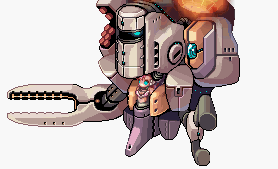
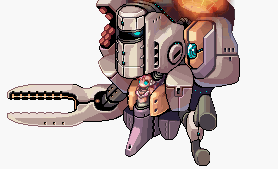
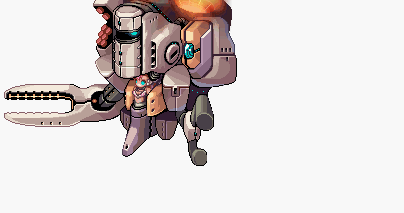
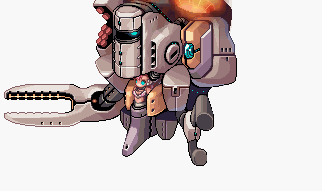
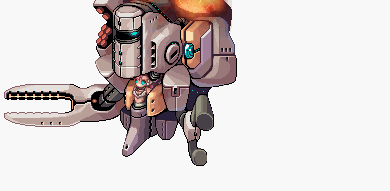




























Lunar Map
in Map Releases
Posted
Nice map *--*